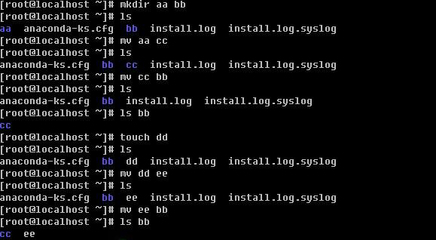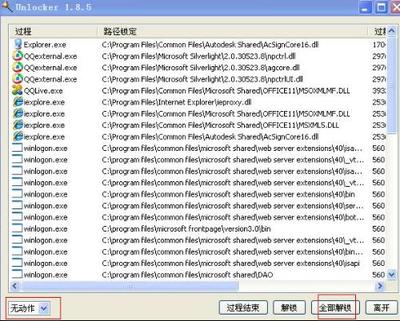在Windows 7系统运行中。往往会遇到想要删除某个文件夹时,系统提示:文件夹访问被拒绝你需要权限来执行此操作,如何才能删除此类文件夹呢?
如何删除需要管理员权限才能删除的文件夹――工具/原料硬件:台式计算机
系统:Windows 7
如何删除需要管理员权限才能删除的文件夹――方法/步骤如何删除需要管理员权限才能删除的文件夹 1、
删除需要管理员权限才能删除的文件夹的方法
方法一:制作一个管理员授权的文件,把这个文件加入注册表
步骤:
开始 - 运行(输入notepad)- 确定或者回车,打开记事本(出可以从:开始-所有程序-附件-记事本);
如何删除需要管理员权限才能删除的文件夹 2、
在打开的记事本中复制下列文件:
Windows Registry Editor Version 5.00
[HKEY_CLASSES_ROOT*shellrunas]
@="管理员授权"
"NoWorkingDirectory"=""
[HKEY_CLASSES_ROOT*shellrunascommand]
@="cmd.exe /c takeown /f "%1" && icacls "%1" /grant administrators:F"
"IsolatedCommand"="cmd.exe /c takeown /f "%1" && icacls "%1" /grant
administrators:F"
[HKEY_CLASSES_ROOTexefileshellrunas2]
@="管理员授权"
"NoWorkingDirectory"=""
[HKEY_CLASSES_ROOTexefileshellrunas2command]
@="cmd.exe /c takeown /f "%1" && icacls "%1" /grant administrators:F"
"IsolatedCommand"="cmd.exe /c takeown /f "%1" && icacls "%1" /grant
administrators:F"
[HKEY_CLASSES_ROOTDirectoryshellrunas]
@="管理员授权"
"NoWorkingDirectory"=""
[HKEY_CLASSES_ROOTDirectoryshellrunascommand]
@="cmd.exe /c takeown /f "%1" /r /d y && icacls "%1" /grant administrators:F /t"
"IsolatedCommand"="cmd.exe /c takeown /f "%1" /r /d y && icacls "%1" /grant

administrators:F /t"
如何删除需要管理员权限才能删除的文件夹 3、
点记事本左上角的“文件” - 另存为 ,在另存为窗口下面的:文件名(N)中输入:管理员授权.reg ,再点:保存;
如何删除需要管理员权限才能删除的文件夹_administrator权限
如何删除需要管理员权限才能删除的文件夹 4、
这时桌面上会有一个:管理员授权.reg的注册表文件,
如何删除需要管理员权限才能删除的文件夹 5、
我们左键双击:管理员授权.reg文件,在弹出的:注册表编辑器窗口点:是(Y);
如何删除需要管理员权限才能删除的文件夹 6、
在点是以后弹出的窗口中点:确定,我们右键单击一个文件夹,会看到右键菜单中有:管理员授权的菜单。
如何删除需要管理员权限才能删除的文件夹_administrator权限
如何删除需要管理员权限才能删除的文件夹 7、
如果我们要删除文件夹,则右键该文件夹 - 运行管理员授权,再删除该文件夹就可以顺利地删除了。
如何删除需要管理员权限才能删除的文件夹 8、
方法二、修改文件夹安全属性
右键我们要删除的文件夹-属性;
如何删除需要管理员权限才能删除的文件夹 9、
我们在打开的文件夹属性窗口,点击:安全- 编辑;
如何删除需要管理员权限才能删除的文件夹 10、
在“组或用户名(G)”栏中,我们点击:添加;
如何删除需要管理员权限才能删除的文件夹_administrator权限
如何删除需要管理员权限才能删除的文件夹 11、
在弹出的选择用户或组的窗口,我们输入:Administrators,点确定,回到原窗口也点:确定;
如何删除需要管理员权限才能删除的文件夹 12、
在“Administrators的权限(P)”栏的“允许”下面的口中全部打勾(也可根据自己需要定制权限),点击:应用 - 确定;
如何删除需要管理员权限才能删除的文件夹 13、
在弹出的“Windows安全”窗口中,我们点“是”,回到原来的窗口,都点确定。
如何删除需要管理员权限才能删除的文件夹_administrator权限
如何删除需要管理员权限才能删除的文件夹 14、
如果我们要删除文件夹,则右键该文件夹 - 以管理员身份运行,再删除该文件夹就可以顺利地删除了。
如何删除需要管理员权限才能删除的文件夹――注意事项如果有用,请点【赞】 如果需要,请点【收藏】 如要交流,请点【关注】 谢谢!!
 爱华网
爱华网